Kontrollere skriverinformasjonen
Du kan bruke smarttelefon, nettbrett eller datamaskin til å kontrollere Printer status og utføre hjelpefunksjoner fra apper som for eksempel Canon Inkjet Print Utility og PIXMA Printing Solutions.
Du kan også bruke de nyttige nettjenestene fra Canon.
-
Velge skriverinformasjon i et appskjermbilde
 Merk
Merk- Du kan også skrive IPv4-adressen direkte inn i nettleseren for å vise skriverinformasjon.
-
Kontroller at skriveren har blitt slått på
-
Legg i ett vanlig papirark i A4- eller Letter-størrelse
-
Hold inne Stopp (Stop)-knappen inntil Alarm-lampen har blinket 15 ganger
-
Slipp knappen
Informasjonen om nettverkskonfigurasjonen skrives ut.
-
Åpne nettleseren på datamaskinen, smarttelefonen eller nettbrettet, og legg inn følgende URL-adresse:
http:// <Printer IP address>
Skriv inn IP-adressen som du kontrollerte i forrige trinn, i <IP-adresse til skriver>.
-
- Du kan også skrive IPv4-adressen direkte inn i nettleseren for å vise skriverinformasjon.
-
Skrive inn Username og passord for administrator
Skriv inn Username og Password i skjermbildet Godkjenning.
Username: ADMIN
Password: Se "Om administratorpassordet." Merk
Merk- Username kan variere i henhold til nettleseren.
-
Vise skriverinformasjonen
Det øverste skjermbildet for skriverinformasjon vises.
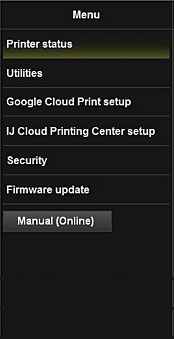
- Skriverstatus (Printer status)
- Med denne funksjonen kan du se skriverinformasjon som f.eks. gjenværende blekkmengde, status, og detaljert feilinformasjon.
I tillegg kan du bruke nettjenestene og koble til kundestøttesiden eller nettstedet for kjøp av blekk. - Utilities
- Med denne funksjonen kan du stille inn og utføre hjelpefunksjoner for skriveren som f.eks. rengjøring.
- Google Cloud Print-oppsett (Google Cloud Print setup)
- Med denne funksjonen kan du registrere denne skriveren til Google Cloud Print eller slette skriveren.
- IJ Cloud Printing Center-opps. (IJ Cloud Printing Center setup)
- Lar deg registrere til IJ Cloud Printing Center eller slette en registrering.
- Sikkerhet (Security)
- Gir deg tilgang til å definere passord for Administrator og Operation restrictions for maskinen.
 Viktig!
Viktig!- Se "Om administratorpassordet" for informasjon om første l Password.
Av sikkerhetsmessige årsaker anbefaler vi at du endrer Password til et personlig passord. -
Følgende tegnbegrensninger gjelder for registrering av personlig passord:
- Passordet kan bestå av opptil 32 tegn.
- Tillatte tegn er enkelt-byte alfanummeriske tegn.
- Se "Om administratorpassordet" for informasjon om første l Password.
- Firmwareoppdatering (Firmware update)
- Med denne funksjonen kan du oppdatere fastvaren og kontrollere versjonsinformasjonen.
- Manual (nettbasert) (Manual (Online))
- Bruk denne funksjonen for å åpne Nettbasert manual.

